IPhone-ul dvs. nu se va conecta la iTunes? Nu ești singurul! Mulți proprietari ai acestui dispozitiv s-au plâns de aceeași problemă și aici vom împărtăși mai multe soluții potențiale. Încercați-le unul câte unul și, sperăm, problema va fi rezolvată. Dacă nu, vizitați unul dintre magazinele Apple.
A se vedea, de asemenea: Cum se remediază problemele Wi-Fi iPhone?
iPhone-ul nu se va conecta la iTunes

www.pcmag.com
Soluția nr. 1: port USB și cablu
Deconectați totul și conectați-l din nou. Dacă dispozitivul dvs. încă nu se poate conecta la iTunes, încercați un alt port USB. Încercați un alt cablu. De asemenea, deconectați toate celelalte accesorii USB care sunt conectate în prezent, cu excepția iPhone-ului dvs.
Soluția nr. 2: reporniți iPhone-ul
Pentru a reporni iPhone-ul, țineți apăsat butonul de repaus / trezire și, odată ce glisorul apare pe ecran, trageți-l și opriți smartphone-ul. Apoi apăsați și mențineți apăsat butonul de repaus / trezire pentru al reporni.

www.iphonehacks.com
Soluția nr. 3: Reporniți computerul
Când întâmpinați o problemă ca aceasta, reporniți computerul, deoarece aceasta va reporni porturile USB care pot rezolva problema. După pornirea computerului, încercați să vă conectați din nou la iTunes.
Soluția nr. 4: actualizați iTunes
Trebuie să vă asigurați că aveți instalată pe computer cea mai recentă versiune a software-ului iTunes. Pentru a verifica actualizările iTunes este foarte simplu.
Utilizatori Mac:
- Deschideți software-ul iTunes
- Alege iTunes din bara de meniu
- Faceți clic pe Verificare actualizări
- Urmați pașii dați pentru a instala cea mai recentă versiune
Notă pentru utilizatorii de Mac: Pentru a utiliza cea mai recentă versiune de iTunes, aveți nevoie de OS X 10.8.5 sau o versiune ulterioară.
Utilizatori Windows:
- Deschideți software-ul iTunes
- Alegeți Ajutor din bara de meniu
- Faceți clic pe Verificare actualizări
- Urmați pașii dați pentru a instala cea mai recentă versiune
Notă pentru utilizatorii de Windows: Pentru a utiliza cea mai recentă versiune de iTunes, aveți nevoie de Windows 7 sau o versiune ulterioară.
Soluția nr. 5: Reinstalați iTunes
Dacă soluțiile anterioare nu au rezolvat problema, iar iPhone-ul dvs. nu se va conecta la iTunes, atunci ar trebui să reinstalați software-ul. Scoateți-l de pe computer, descărcați cea mai recentă versiune de aici și instalați-l. Când dezinstalați iTunes, ar trebui să dezinstalați, de asemenea, QuickTime, Bonjour, Actualizarea software-ului Apple, Suport pentru dispozitive mobile Apple și Suport pentru aplicații Apple.
Soluția nr.6: dezactivați software-ul antivirus
Există multe probleme și erori care pot apărea atunci când încercați să vă conectați iPhone-ul la iTunes și, de multe ori, dezactivarea temporară a antivirusului rezolvă problema. Încercați asta, deoarece poate funcționa pentru dvs.
Soluția nr.7: Resetați toate setările
Puteți reseta toate setările de pe iPhone și apoi încercați să vă conectați din nou. Pentru aceasta, accesați Setări> General> Resetare> Resetați toate setările, apoi atingeți Resetați toate setările pentru a confirma. Datele dvs. vor rămâne intacte.
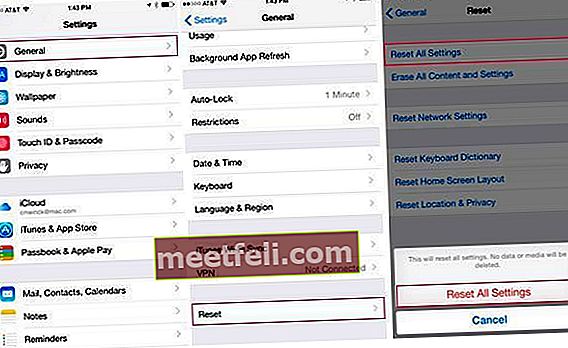
www.everythingicafe.com
Soluția nr.8: Ștergeți tot conținutul și setările
Dacă iPhone-ul nu se conectează la iTunes, chiar dacă ați încercat toate soluțiile enumerate mai sus, puteți șterge tot conținutul și setările. Spre deosebire de soluția anterioară, procedând astfel, toate setările personale, aplicațiile și datele vor fi șterse de pe dispozitiv, deci creați o copie de rezervă.
Faceți următoarele: accesați Setări> General> Resetare> Ștergeți tot conținutul și setările, apoi atingeți Ștergeți tot conținutul și setările pentru a confirma. Odată ce dispozitivul dvs. este șters, acesta va reporni. Urmați pașii de pe ecran pentru a-l configura ca un dispozitiv nou.
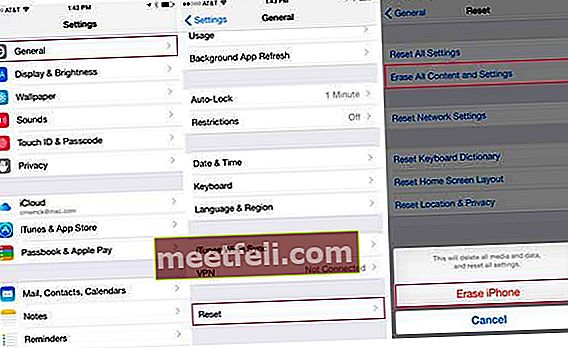
www.everythingicafe.com
Mulți utilizatori au rezolvat problema cu una dintre soluțiile pe care le-am enumerat aici, dar dacă le-ați încercat pe toate și iPhone-ul dvs. nu se va conecta la iTunes, cel mai bun lucru este să vizitați unul dintre magazinele Apple.









